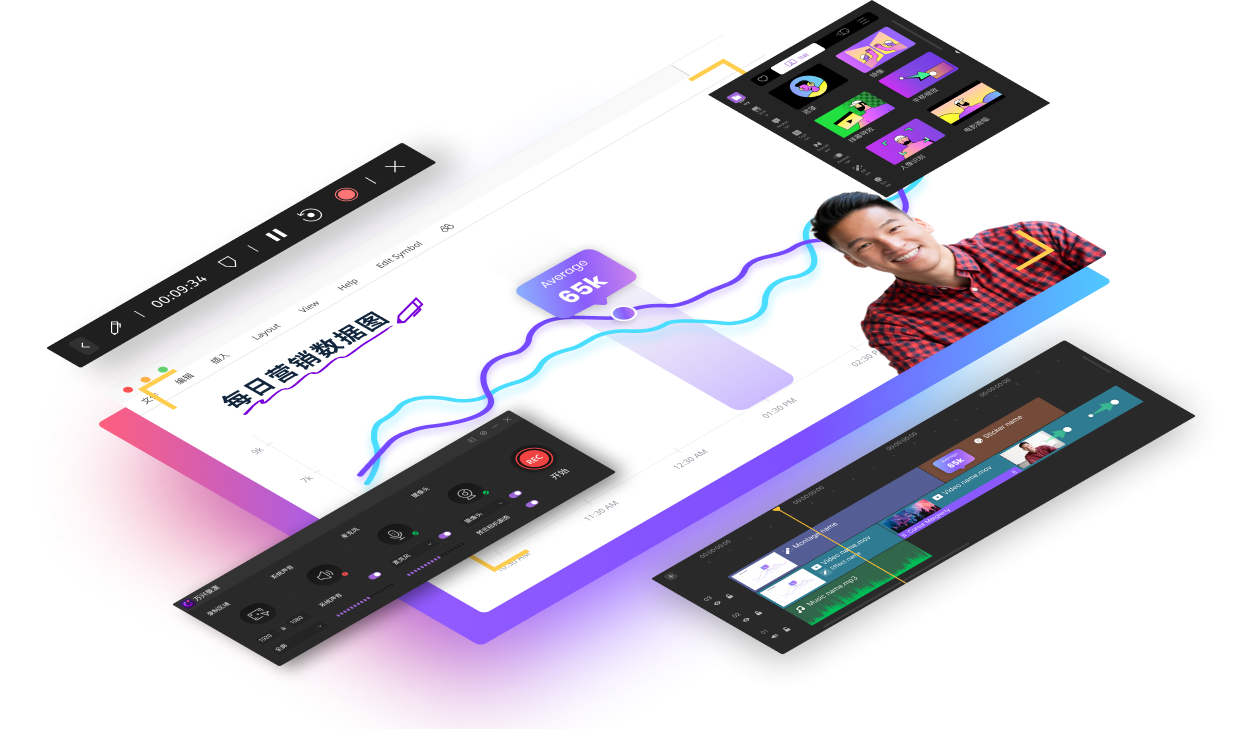最佳Roblox屏幕录制软件

Roblox是一个在线游戏创作系统和游戏平台,允许用户开发游戏和玩其他游戏玩家创建的游戏。该平台承载用户创建的多种类型的的游戏,例如角色扮演游戏、赛车游戏、障碍赛以及用编程语言Lua编码的模拟游戏。Roblox非常受欢迎,每月活跃用户超过1亿。

如果你正在寻找适用于Roblox的屏幕录制软件来保存一些让人印象深刻的游戏记忆,那么你一定是该游戏的忠实粉丝。当然,还有一部分用户是想要录制Roblox来跟其他玩家分享游戏技巧。无论你录制Roblox游戏视频的原因是什么,通过阅读以下内容你就可以找到最适合自己录制Roblox的软件。接下来我们为你列出了免费的Roblox屏幕录制软件,并介绍如何录制Roblox视频。
方式1:如何使用内置录制软件在Roblox上进行屏幕录制
很多人不知道Roblox有自己的内置录制工具,可以轻松录制游戏。内置视频录制功能使用起来非常简单但是也较为单一。该工具仅允许你开始和停止录制,没有其他剪辑功能。
软件中,录制模式是整个视频屏幕中唯一可用的模式。也就是说你不能仅录制屏幕的特定区域。另外,软件的录制质量也比较差。因此许多游戏玩家对这款内置屏幕录制软件不满意,正在寻找更好的Roblox屏幕录制软件。
以下是使用内置录制工具的步骤:
步骤1: 启动游戏,然后转到菜单>>录制"选项卡>>录制视频"
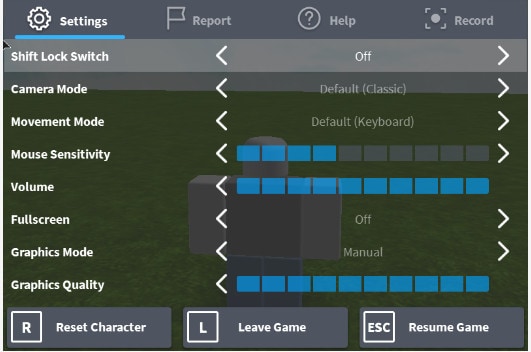
步骤2: 执行此操作将关闭菜单,程序将开始录制你的屏幕。
步骤3: 完成后,点击 “录制” 图标以结束录制。
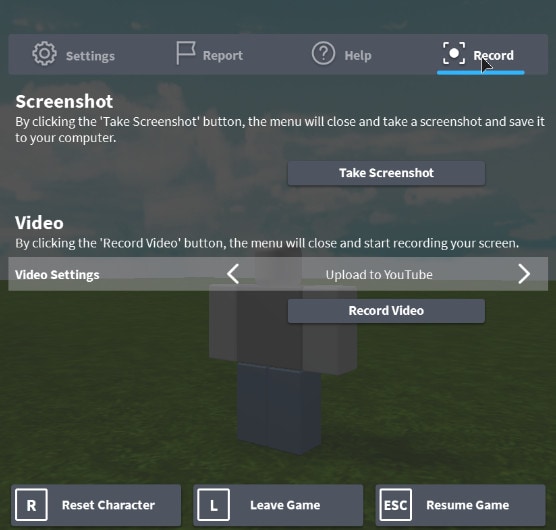
步骤4: 录制的视频将保存在你的设备中。
步骤5: 你可以到"我的视频"文件夹查看录制的Roblox游戏视频。
步骤6: 此外,如果你希望在YouTube上分享Roblox录制内容,则可以链接你的YouTube帐户并上传视频。
Way 2: Alternative Way to Record Roblox Gameplay
方式2:录制Roblox游戏玩法的另一种方式
Roblox最好的屏幕录制软件是什么?上面我们了解到内置屏幕录制软件存在许多缺陷,无法满足用户要求。因此,很多用户想要更好的Roblox屏幕录制软件。而有一个软件能满足你的需要 - 万兴录演屏幕录制软件。
这款免费的Roblox屏幕录制软件是最受欢迎的屏幕录制软件之一,具有许多优点,包括:
- 支持以120 fps的速度录制高节奏的游戏。
- 可以在录制游戏玩法期间添加标记。
- 可以录制整个屏幕或特定区域。
- 可以同时录制系统音频、视频、麦克风和网络摄像头。
- 可以在剪辑过程中录制语音旁白、分离音频、降低噪音。
- 可以添加淡入和淡出效果或者更改视频速度
- 可以使用模糊功能来模糊私人数据或水印。
- 可以直接将视频分享到哔哩哔哩、腾讯、爱奇艺等视频平台。
 安全下载
安全下载以下是有关如何使用万兴录演的操作步骤。
第 1 步:完成此Roblox屏幕录制软件下载后,启动软件,然后从用户页面点击"新建录屏"选项。

第 2 步:从你的游戏开始点击录制。完成后单击红色大按钮结束游戏录制。你可以在开始之前设置录制区域、麦克风、网络摄像头等。
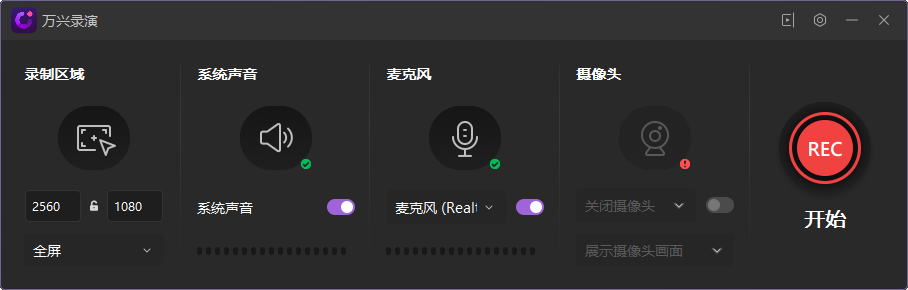
第 3 步:录制开始后你可以使用屏幕绘图工具标记屏幕上的任何内容,或者用聚光灯突出显示关键信息。

第 4 步:游戏结束后,按 F10 结束录制过程。
万兴录演和Roblox内置录制工具之间的区别
下表对比了两种软件之间的信息:
|
特征 |
万兴录演 |
Roblox内置录制仪 |
|
简单易用 |
简单且用户友好的录制 |
需要浏览整个游戏菜单才能执行录制 |
|
步骤 |
只需点击几下即可完成录制 |
开始和结束录制需要操作更多步骤 |
|
录制窗口 |
可根据需要进行更改 |
由程序设置,无法更改 |
|
录音质量 |
提供较高的录音质量 |
录制质量达不到标准 |
|
速度 |
流畅的录制,没有任何问题 |
录制有时候会出现卡顿。 |
结论
通过上面的介绍和对比,我们得出的结论是,Roblox的内置录制软件提的功能十分有限,无法进行剪辑、无法录制特定区域、录制视频质量达不到标准。因此,录制Roblox游戏需要一个更好的屏幕录制软件。而万兴录演就不会出现这些问题,它提供了游戏玩家需要的功能能够满足用户所有的录制需求。